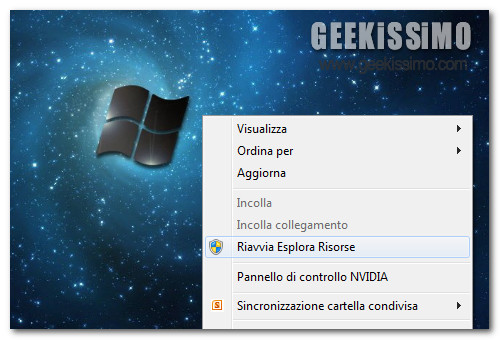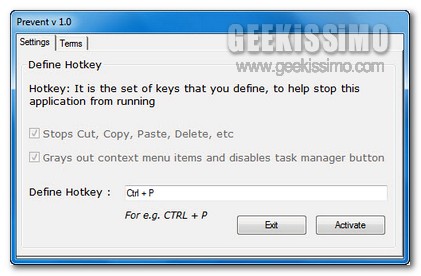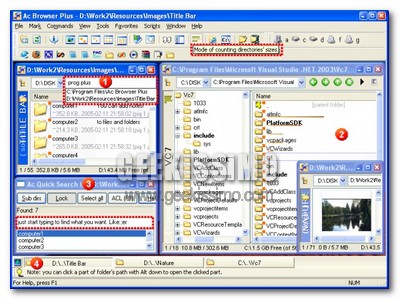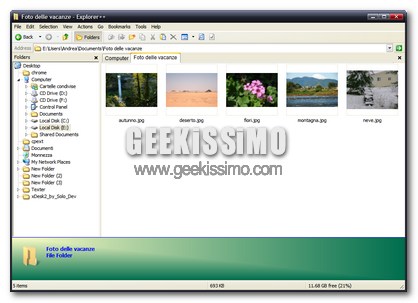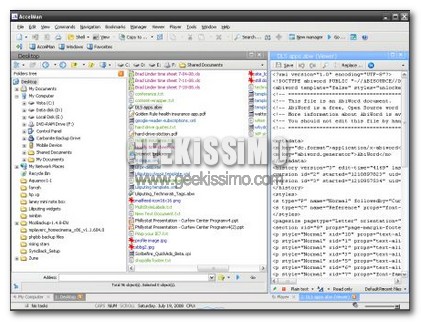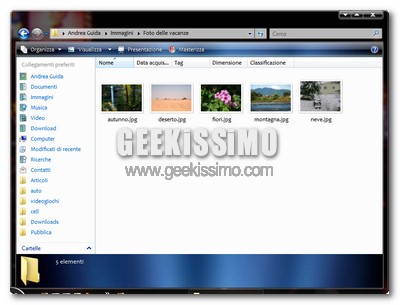esplora risorse
Windows Registry Shell Extension, accedere al Registro di sistema di Windows direttamente da Esplora risorse
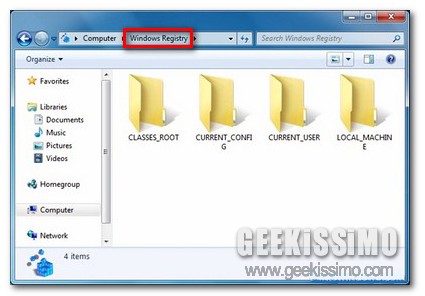
Per poter accedere al Registro di sistema di Windows, generalmente, si è soliti digitare il comando regedit sfruttando l’apposita casella di ricerca annessa al menu Start, il che è senz’altro un sistema piuttosto comodo ma, a seconda delle diverse esigenze della vasta utenza, si potrebbe desiderare di ricorrere all’impiego di un qualche metodo alternativo mediante cui visualizzare e modificare i file di registro.
Purtroppo, di default, non risulta disponibile altra soluzione ma è possibile ovviare a tutto ciò ricorrendo all’utilizzo di un’apposita risorsa extra quale Windows Registry shell extension.
Così com’è facilmente intuibile dallo stesso nome, si tratta di un’estensione della shell di Windows che, in modo completamente gratuito, consentirà di accedere al Registro di sistema direttamente da Esplora risorse, così com’è anche possibile notare dando uno sguardo all’immagine d’esempio.
BExplorer: potenziare l’esplora risorsa di Seven aggiungendo la navigazione a schede, barre degli strumenti extra e molto altro ancora
Al fine di riuscire soddisfare i gusti e le esigenze della vasta utenza, dando un rapido sguardo qui su Geekissimo di certo non sarà poi così difficile rendersi conto della ben ampia scelta di tool, applicativi extra e chi più ne ha più ne metta, mediante cui personalizzare le varie funzioni dell’OS n uso.
A tal proposito, quest’oggi, prestiamo attenzione ad un interessantissimo ed utile strumento aggiuntivo tutto dedicato a Windows 7 che, nel giro di qualche click e senza troppe complicazioni, permetterà di rendere ben più congeniale l’utilizzo di Windows Explorer e, nello specifico, di quanto offerto dall’ultimissimo OS di casa Redmond.
Lo strumento in questione è BExplorer, un efficiente risorsa gratuita che, senza troppe complicazioni, permetterà di ottimizzare l’utilizzo di Esplora Risorse implementando funzioni che, di default, non risultano disponibili.
Prevent, impedire facilmente la modifica di file e cartelle dal menu contestuale di Windows
Ciascun utente, nella stragrande maggioranza dei casi, tende ad utilizzare il proprio PC in maniera differente da altri, assumendo, a lungo andare, tutta una serie di tecniche ed abitudini mediante cui svolgere al meglio le molteplici operazioni eseguibili, inclusa l’organizzazione dei vari file e cartelle.
La situazione, però, diviene decisamente più difficoltosa quando ad operare su un medesimo PC vi sono più utenti, implicando dunque l’eventuale possibilità che tutto quanto fatto, o quasi, da un dato utente sino a quel momento possa essere modificato.
Se vi ritrovate spesso ad avere a che fare frequentemente con una situazione di questo tipo e, per nessuna ragione al mondo siete intenzione di rischiare che i vostri file ed il vostro operato vengano modificati in un batter d’occhio (magari anche per errore!), allora, di certo, uno strumento quale Prevent è esattamente ciò che fa al caso vostro!
Flickr Drive, gestiamo foto ed immagini del nostro account Flickr direttamente da Windows Explorer
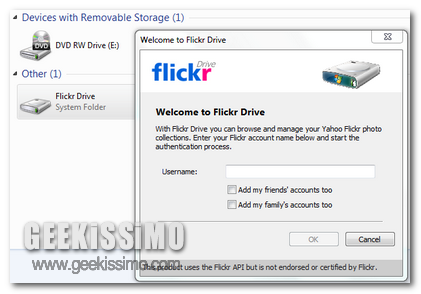
Qualche giorno fa, qui su Geekissimo, si è parlato di Sky Drive Explorer, un comodo strumento ideato per Windows grazie al quale è possibile accedere, direttamente da Esplora Risorse, ai file archiviati sul servizio online SkyDrive.
Se avete trovato interessante tale plug-in, allora di certo apprezzerete anche ciò che sto per proporvi in quest’articolo, in particolar modo se amate Flickr ed il mondo della fotografia.
Si tratta di Flickr Drive, ossia uno strumento gratuito specifico per gli OS di casa Windows Vista e Seven, a 32-Bit, il quale, così come Sky Drive Explorer,aggiunge un disco virtuale ad Esplora Risorse, rendendo molto più facile ed agevole esplorare, gestire e caricare le foto su Flickr, il noto servizio di hosting di immagini.
Una volta scaricato ed installato Flickr Drive, vedremo dunque apparire l’icona del servizio direttamente in Esplora Risorse di Windows. La prima volta che si utilizza tale strumento sarà necessario inserire i nostri dati di login del profilo di Flickr ed autorizzare la successiva connessione al servizio.
AC Browser Plus, ottima alternativa all’esplora risorse di Windows
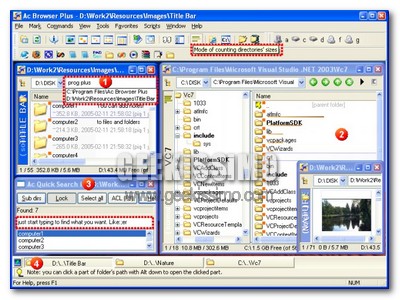
Explorer++, fantastica alternativa gratuita all’esplora risorse di Windows
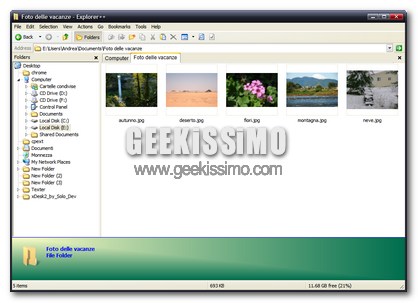
AccelMan: l’ Esplora Risorse di Windows all’ennesima potenza
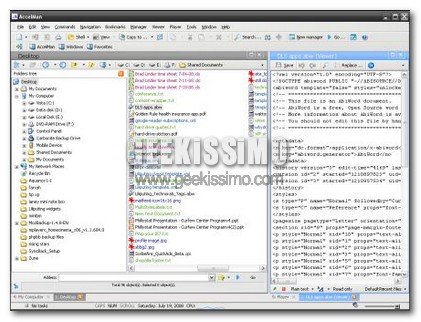
Il software è stato fino a qualche giorno fa disponibile solo a pagamento, ma ora viene rilasciato sotto licenza freeware.
Tra le tante funzioni che offre (tante al punto che è definito da molti come il sostituto ideale di Windows Explorer) spicca appunto l’ interfaccia grafica a più finestre.
Le 10 migliori estensioni gratuite per l’esplora risorse di Windows
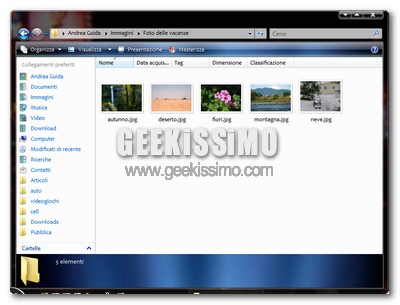
- Explorer Breadcrumbs: permette di avere anche in Windows XP la comodissima navigazione tramite breadcrumbs presente in Windows Vista. Permette di risparmiare tempo prezioso, mettendo sempre a portata di mouse tutte le cartelle e sotto-cartelle di un determinato percorso.
- iColorFolder: permette di cambiare in 2 click il colore o proprio l’icona di qualsiasi cartella.
- FileBox eXtender: ottimo software gratuiito che aggiunge nuove voci e percorsi personalizzati alla “solita” finestra di dialogo che permette l’apertura ed il salvataggio dei file.
Come nascondere i drive nell’esplora risorse di Windows